Pehea e hoʻohana ai i nā hiʻohiʻona multitasking iPadOS 15
Me ka hoʻohui ʻana o nā hiʻohiʻona hou no ka ʻaoʻao Home a me nā memo wikiwiki ma iPadOS 15, ua hoʻomaikaʻi nui ʻo Apple i ka ʻike multitasking, e maʻalahi a ʻoi aku ka intuitive e hoʻohana i ka hoʻohālikelike ʻana i nā mana o ka ʻōnaehana hana. I kēia manawa hiki iā ʻoe ke hoʻonohonoho maikaʻi i nā polokalamu, hoʻokaʻawale i ka pale a hōʻike i nā widget me ka Slide-over frame ma kahi ala hoihoi. Ma kēia ʻatikala, e ʻike kākou pehea e hoʻohana ai i nā hiʻohiʻona multitasking hou ma iPadOS 15 a me nā ʻōlelo aʻoaʻo a me nā hiʻohiʻona huna i ʻōlelo ʻia ma aneʻi.
He aha ka mea i loli no ka multitasking ma iPadOS 15?
Ma mua, hiki i nā mea hoʻohana ke koho wale i nā polokalamu i ka Dock e multitask ma ka iPad. Akā i kēia manawa, hiki i nā mea hoʻohana ke koho i kekahi polokalamu i loaʻa ma ko lākou ʻaoʻao home a i ʻole i ka Hale Waihona Puke a waiho ʻia i loko o ka hiʻohiʻona ʻokoʻa a i ʻole ke ʻano Slide-over.
Eia kekahi, ma iPadOS 14, hiki i nā mea hoʻohana ke hoʻohana i nā polokalamu he nui wale me ka hoʻohana ʻana i ka drag-and-drop gesture mai ka Dock. ʻOiai e hana mau ana kēia ʻano hana ma iPadOS 15, aia i kēia manawa he ʻekolu kikoʻī hou i waenakonu o ka puka aniani e kōkua nei me ka multitasking. Eia kekahi, ʻo kekahi mau noi e like me ka leka uila e ʻae i ka hoʻokuʻu ʻana i kahi puka aniani waena.
E ʻike i ka kikoʻī pehea e hoʻohana ai i ka multitasking ma iPadOS 15 a ukali ʻia e kekahi mau ʻōlelo aʻoaʻo.
Pehea e hoʻokomo ai i nā polokalamu i ke ʻano multitasking
ʻElua ala (kahiko a me ka mea hou) e hoʻohana i ke ʻano multitasking ma ka iPad.
ʻO kahi ala hou e multitask ma iPad
Me ke ala hou, hiki iā ʻoe ke komo i ke ʻano multitasking mai ka papa kuhikuhi ma ka piko o nā polokalamu. No ka hana ʻana i kēia, wehe i kekahi polokalamu ma kāu iPad, a laila kaomi i ka ikona ʻekolu kiko ma waenakonu o ka pukaaniani. E hōʻike ʻia ʻoe i ʻekolu mau koho: Slide Over, Split Screen View, a me Full Screen, a e hoʻokipa ʻia ʻoe.
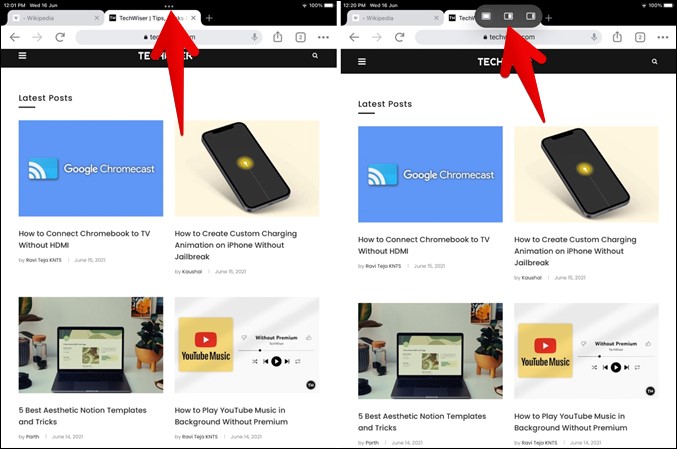
ʻO ia nā ʻano ʻano like me ka iPadOS 14. Eia kahi hiʻohiʻona pōkole o nā koho ʻekolu:
- Hiki i ka ikona mua mai ka ʻākau ke hoʻokomo i ka polokalamu o kēia manawa i ke ʻano Slide Over a hiki iā ʻoe ke koho i ka app mua ma ka wehe ʻana i ka pale home. Ke kau ʻia ka noi ma ke ʻano Slide Over, ʻike ʻia ia ma ka noi nui i ka nui o kahi pane liʻiliʻi, a hiki ke hūnā ʻia kēia pane ma ka hoʻoheheʻe ʻana iā ia i ka ʻaoʻao hema a ʻākau paha. Hiki ke kiʻi ʻia ka pane i kēlā me kēia manawa ma ka swiping ʻana mai ka ʻaoʻao a hiki i ka pale, a hiki ke kau ʻia nā polokalamu he nui i ke ʻano Slide Over.
- Hoʻokomo ka lua, a i ʻole waena, i ka polokalamu o kēia manawa i ke ʻano hōʻikeʻike ʻāpana, a koi iā ʻoe e koho i kahi polokalamu ʻē aʻe e wehe i ka pale. ʻAe kēia ʻano iā ʻoe e nānā i ʻelua mau noi i ka manawa hoʻokahi, a hiki ke hoʻoponopono ʻia ka nui o kēlā me kēia pukaaniani ma kēia ʻike.
- Ke wehe ʻia kekahi mau noi ma ka pale, hiki ke paʻi ʻia ke kiʻi hope a i ʻole ke kolu e hoʻokomo i ka noi o kēia manawa i ke ʻano pale piha.
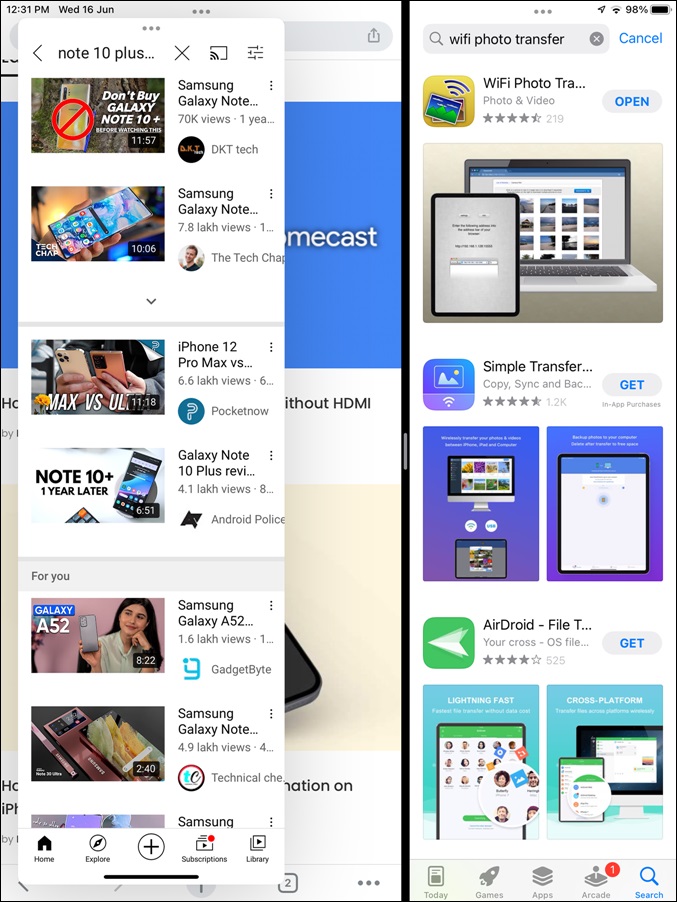
Hiki ke hoʻohana ʻia nā ʻano like me ka hoʻohana ʻana i nā hana (e hōʻike ʻia ma lalo) e like me ka iPadOS 14.
ʻO ke ala kahiko e hoʻohana ai i ka iPad multitasking
E wehe i kekahi polokalamu ma kāu iPad, a laila e kāhea i ka Dock ma ka swiping ʻana mai ka ʻaoʻao lalo. A laila, kaomi a paʻa i ka polokalamu āu e makemake ai e hoʻohana ma ke ʻano hōʻike "Split" a i ʻole "Slide-over". No ka hoʻololi ʻana i ka polokalamu i ke ʻano ʻāpana pale, e kauo iā ia ma ka ʻaoʻao hema a ʻākau paha o ka pale. E ʻike ʻoe ua māhele ʻia ka pale, e ʻae iā ʻoe e kau i ka app ma kēia wahi.
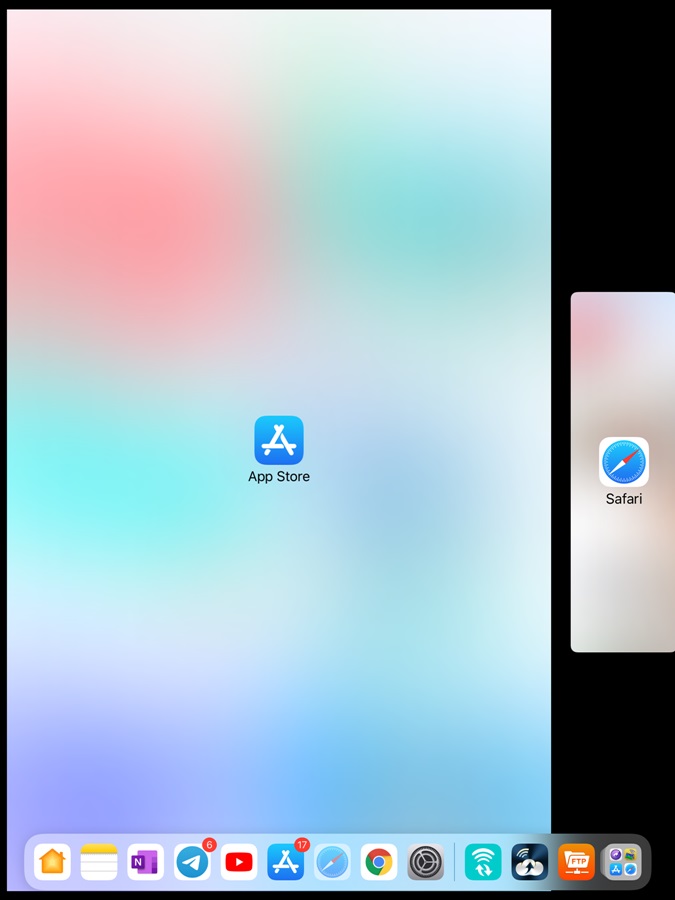
Pēlā nō, inā makemake ʻoe e kau i ka app ma 'View'paheʻeKauo i ka ikona app mai ka Dock i ke kikowaena. E hōʻike ʻia ka noi ma kahi puka aniani e lana ana ma luna o ka pale.
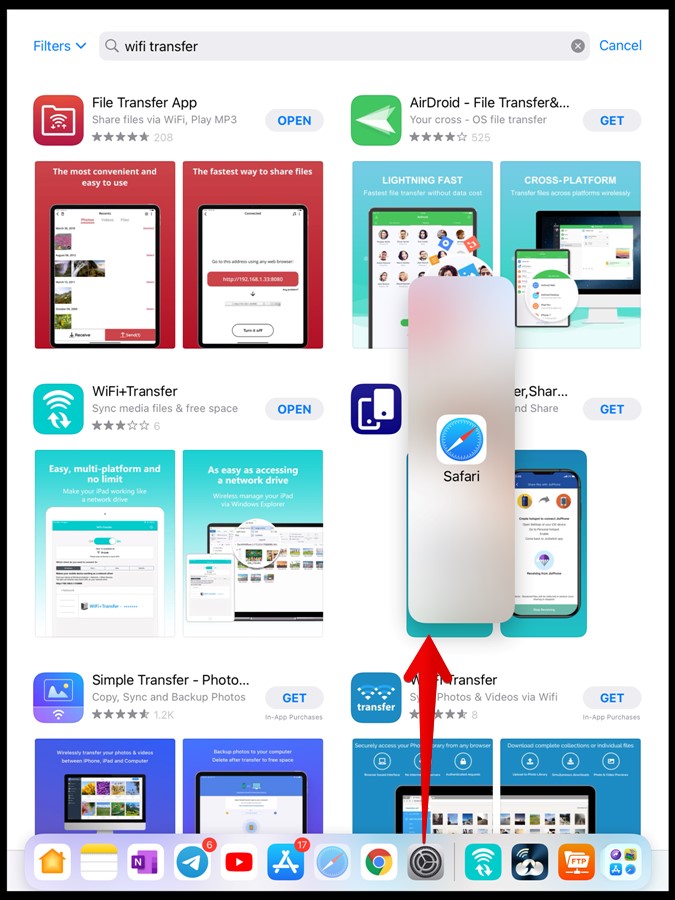
Pehea e hoʻohana ai i ka iPadOS 15 screen multitasking
Ma hope o ka hoʻokomo ʻana i nā polokalamu ma ka nānā ʻana i ka wehe ʻana me ka hoʻohana ʻana i kekahi o nā kaʻina i luna, hiki iā ʻoe ke hoʻololi i ka nui o kēlā me kēia app me ka hoʻohana ʻana i ka pahu a i ʻole ka pihi ma waenakonu o ka wahi e hoʻokaʻawale iā lākou. Hiki iā ʻoe ke kauo i ka pā ma ka ʻaoʻao hema a ʻākau paha e hoʻonui a liʻiliʻi paha nā puka makani ʻelua. Hiki iā ʻoe ke kauo i ka ʻau a hiki i ka ʻaoʻao e pani i kahi polokalamu a i ʻole e haʻalele i ke ʻano pale-pale ma kāu iPad.
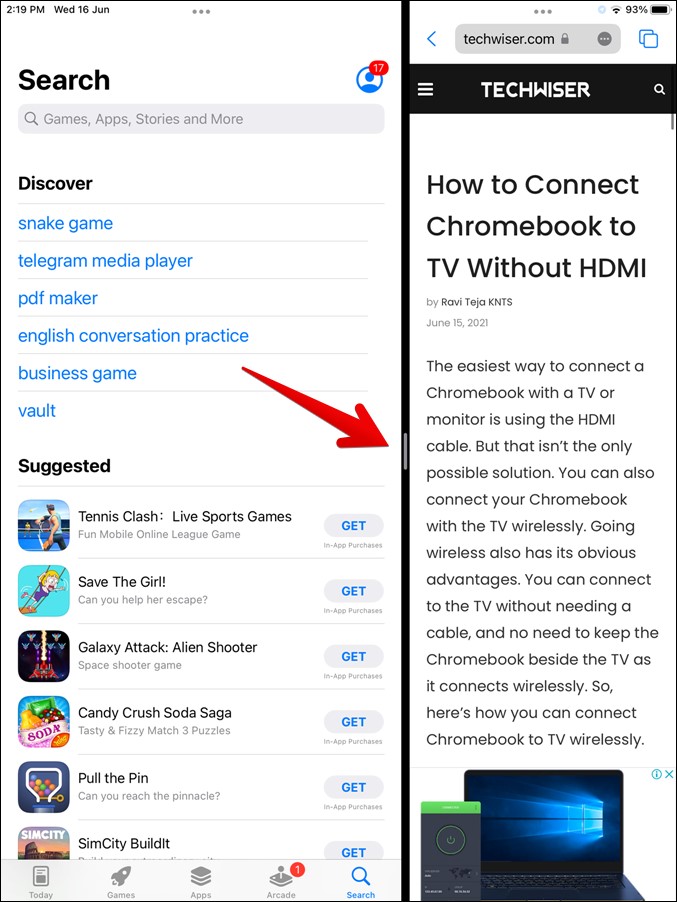
No ka hoʻololi ʻana i nā polokalamu ma ka nānā ʻana i ka pale, hiki iā ʻoe ke kauo wale i ka puka aniani hema i ka ʻaoʻao ʻākau a i ʻole ka ʻaoʻao ʻē aʻe, me ka hoʻohana ʻana i ka ikona ʻekolu kiko ma luna o ka puka aniani a kauo iā ia i kekahi ʻaoʻao.
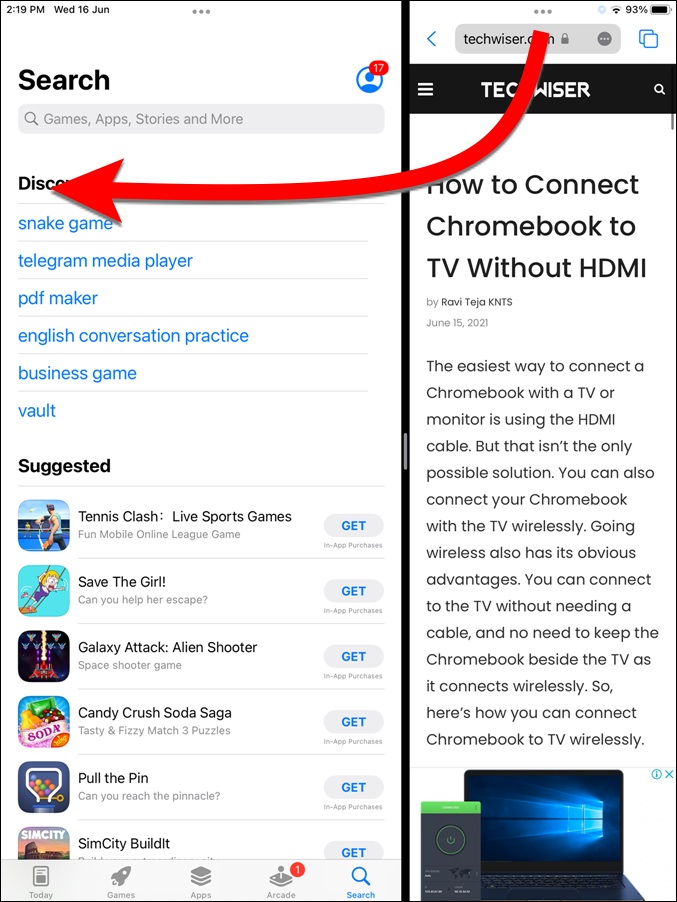
Pehea e hoʻohana ai i ka iPadOS 15 Slide Over View
E like me ka wehewehe ʻana ma luna, e mau ana nā polokalamu ma ka "View".paheʻeʻike ʻia ma luna o ka noi nui a i ʻole nā noi ʻelua i ka wā e hoʻohana ai i ka nānā ʻana i ka ʻāpana-pale. No ka neʻe ʻana ma waena o nā noi ma ka "View"paheʻeHiki iā ʻoe ke kauo i ka pā a i ʻole ka lima ma lalo o ka app.paheʻema ka akau a hema paha.
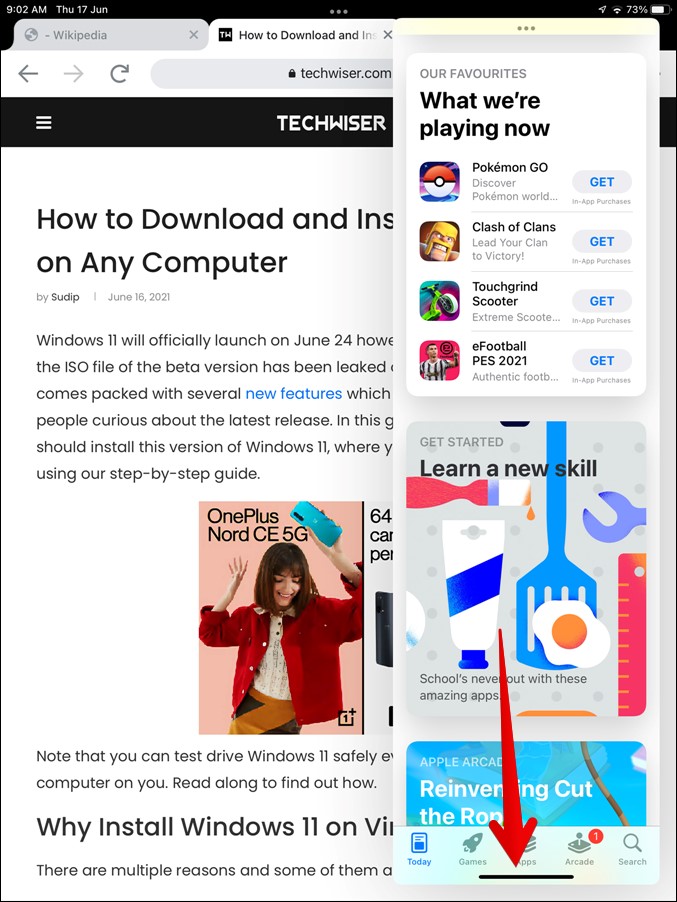
Hōʻike i nā noi āpau i wehe ʻia ma "Nānā"paheʻeHiki iā ʻoe ke hana i kēia: kaomi a kauo i ka lima ma lalo o ka "Slide-over" app a hiki i luna, ma hope o ia, hoʻokuʻu i ka lima a ʻike ʻia nā polokalamu "Slide-over" a pau ma ka pale.
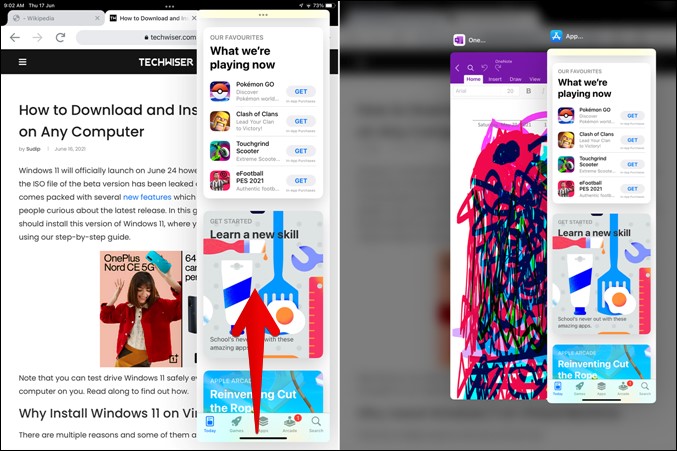
Ke hoʻolaha ʻia nā polokalamu, hiki iā ʻoe ke wehe i kekahi app mai ka "View"slide-over" ma ka hana ʻana i kēia: Kauo i kekahi app i luna, a e wehe ʻia ia mai ka "View"paheʻe.” Hiki iā ʻoe ke kiʻi i ka manaʻo i kahi app ma ka 'slide-over” ma ke kaomi ʻana iā ia.
Pehea e hoʻohana ai i ka hiʻona multitasking o ka App Switcher
Ma waho o nā noi i wehe koke ʻia hiki ke hōʻike ʻia ma ka "App SwitcherI kēia manawa hiki iā ʻoe ke nānā i kāu mau papa papa hāmama a pau ma ka ʻaoʻao hoʻokaʻawale a me ke ʻano ʻaoʻao. ʻO ka mea maʻamau, e hōʻike ʻia nā polokalamu wehe āpau ma kāu iPad ma ka "App Switcherinā paha ma ke ʻano maʻamau, ʻike māhele, a i ʻole paheʻe ʻaoʻao.
E wehe "App Switcher, swipe i luna mai ka ʻaoʻao lalo o ka pale i ke kikowaena, a i ʻole kaomi ʻelua i ka pihi Home. Ma ʻaneʻi, e ʻike ʻoe i nā polokalamu i hui pū ʻia ma ka nānā ʻana i ka pale. A no ka ʻike ʻana i nā polokalamu paheʻe ʻaoʻao āpau, swipe iki i ka hema.
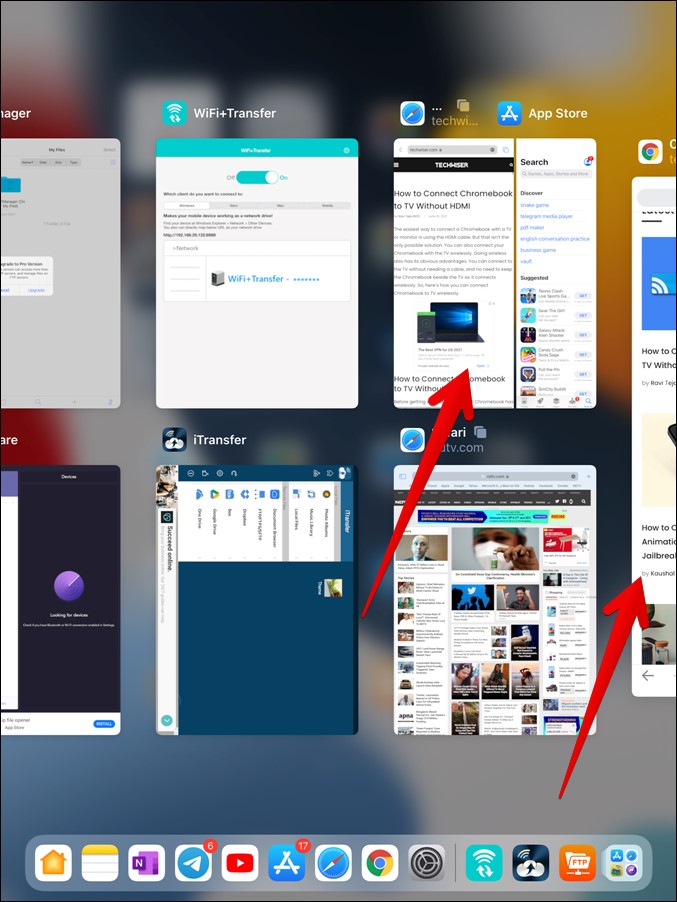
Hiki iā ʻoe ke pani i kekahi noi i lokoApp Switcherma ka huki ana i luna. Hiki iā ʻoe ke wehe i kahi polokalamu mai ka ʻike maka wehe me ka "App Switcher"ʻO ia iho. ʻO nā mea a pau āu e hana ai, ʻo ka swipe ma luna o kekahi o nā polokalamu ʻelua āu e makemake ai e wehe a kauo paha i ka app i waho windows e wehe ai i kahi puka aniani.
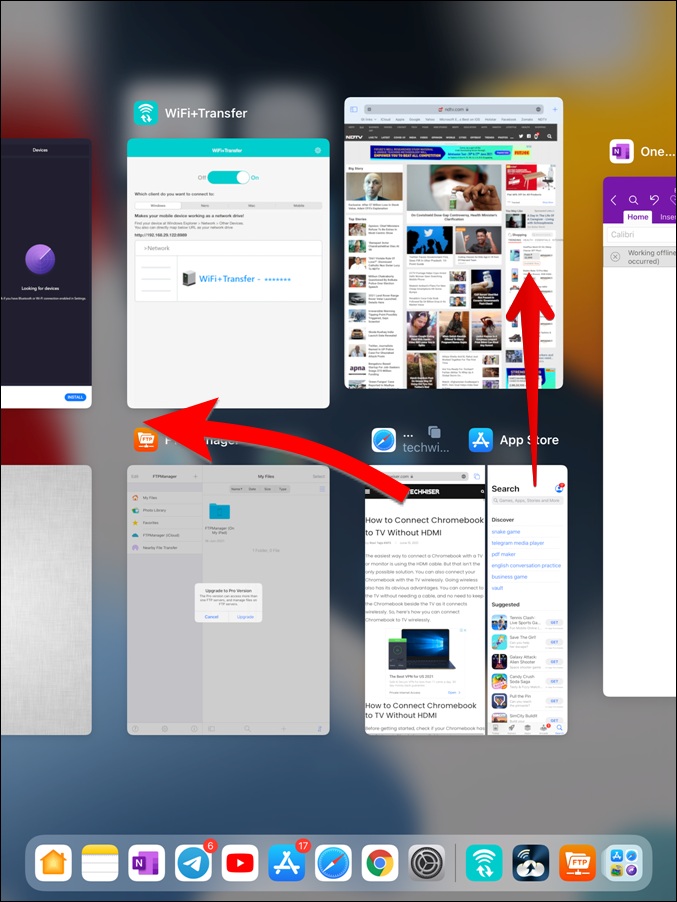
Hiki nō hoʻi iā ʻoe ke hoʻokomo i nā polokalamu i ka nānā ʻana i ka pale me ka "App Switcher.” ʻO nā mea a pau āu e hana ai, e kaomi a paʻa i kahi puka aniani e koho ai, a laila e kauo a hoʻokuʻu i loko o kahi polokalamu hou i wehe ʻia e hoʻokomo iā lākou i ka ʻike maka.
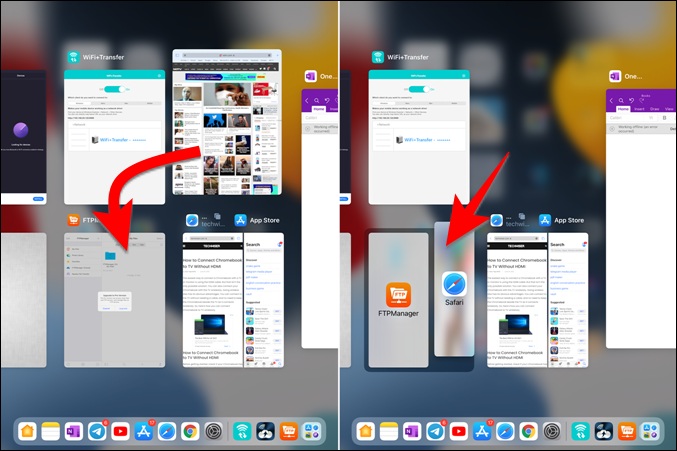
Pēlā nō, hiki iā ʻoe ke hoʻololi i ka laulā o ka noi mai "paheʻe" iaʻu "Pale māhūma ke kauo ʻana i ka pukaaniani noi ma luna o kekahi noi i wehe ʻia ma kaApp Switcher.” Eia hou, hiki iā ʻoe ke hoʻopā a kauo i nā polokalamu i 'nānā'.paheʻee hoololi i ko lakou kauoha.
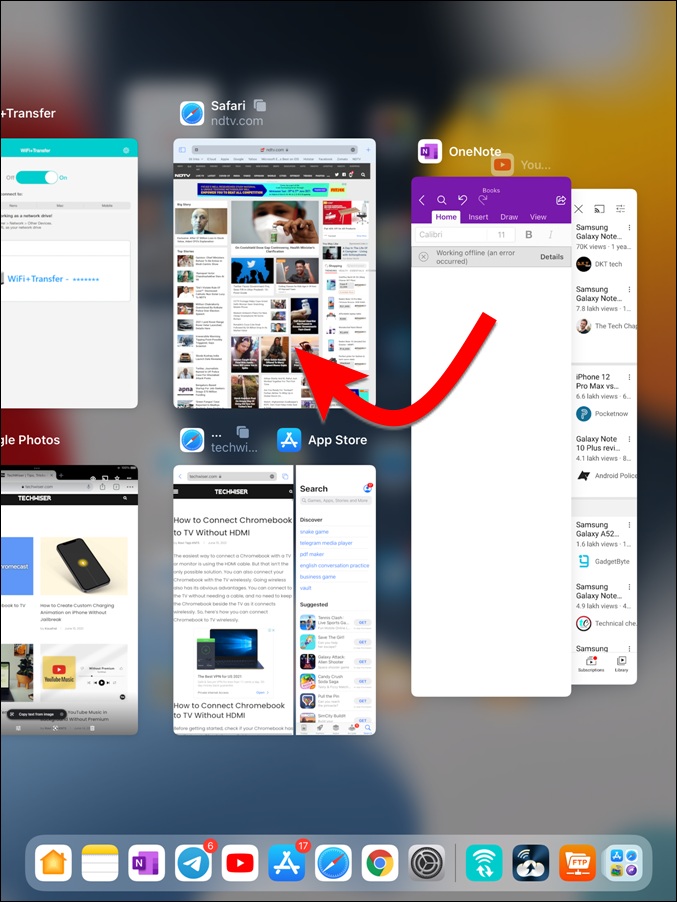
Ma iPadOS 15, hoʻomanaʻo nā polokalamu i ka hui ʻana o ka ʻike wehe, a he mea hoihoi ia. No ka laʻana, inā ʻoe e hoʻohana ana i ka App Store a me Safari ma ke ʻano ʻāpana ʻāpana, a laila wehe ʻoe i kahi polokalamu ʻē aʻe a i ʻole kaomi i ke pihi Home, kaomi hou i ka App Store a i ʻole Safari icon i kekahi manawa e wehe koke i nā polokalamu ʻelua. ʻike maka wehe .
E hoʻohana i nā papa no ka multitask ma iPad
Ma iPadOS 15, hiki iā ʻoe ke hoʻohana maʻalahi me ka hoʻohana ʻana i nā puka makani he nui o ka app like. Kāhea ʻo Apple i kēia hiʻohiʻona Shelf, kahi e hiki ai iā ʻoe ke hoʻohana i nā manawa he nui o ka app like me nā polokalamu ʻē aʻe a hoʻololi i waena o lākou. Kākoʻo nā polokalamu e like me Safari a me Pages i kēia hiʻohiʻona.
ʻElima mau ala e ʻike ai i nā puka makani āpau o ka noi like.
No ka ʻike ʻana i nā puka makani ma kāu iPad, kaomi i ka ikona multitasking (ʻekolu kiko) ma ka app. E ʻike ʻia nā puka makani noi ma lalo o ka pale.
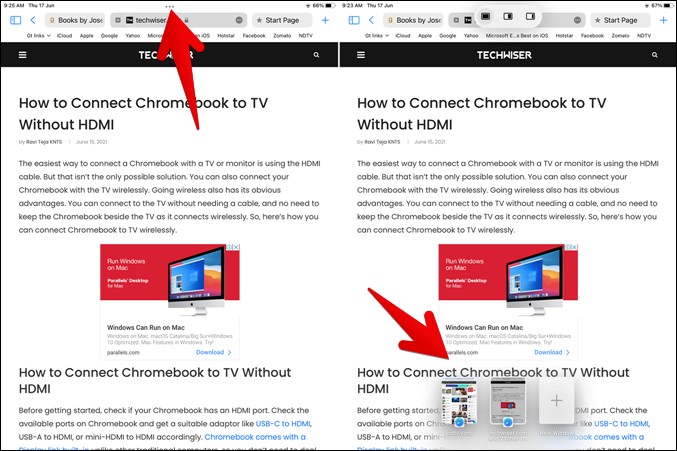
- No ka pale ʻana i ka hoʻohana lōʻihi ʻana i ke kiʻikona o ka app ma ka Dock, hiki iā ʻoe ke kaomi Show all windows ma ka papa kuhikuhi.
- Ma hope o ka wehe ʻana i ka app, hiki iā ʻoe ke komo hou iā ia ma ke kaomi ʻana i ka ikona o ka app ma ka Dock.
- Hiki iā ʻoe ke hoʻohana i ka pōkole keyboard "Globe + Down" i ka wā e wehe ai i ka app e nānā i nā puka makani ʻē aʻe o ka app like.
- Hiki iā ʻoe ke nānā i nā puka makani ʻē aʻe o ka polokalamu like ma o ka pale App Switcher. Kaomi i ka kikokikona i ʻike ʻia ma ka piko o ka puka aniani no ka nānā ʻana i nā puka makani ʻē aʻe a pau o ka noi like.
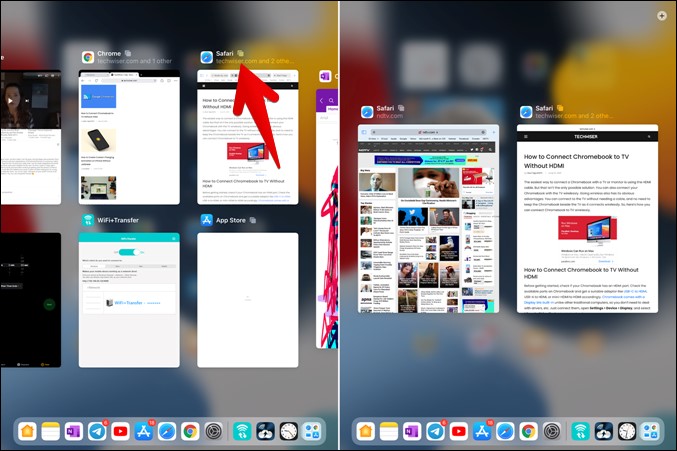
Nā ʻōlelo aʻoaʻo hou no ka Multitasking ma iPadOS
1. E wehe i ʻelua mau polokalamu ma ke ʻano hana multitasking
ʻO ka mea kupaianaha, hiki iā ʻoe ke wehe i ʻekolu a ʻehā mau polokalamu ma ke ʻano multitasking ma kāu iPad. Hiki ke hōʻike ʻia nā polokalamu ʻelua ma ke ʻano ʻāpana pale, a me kahi polokalamu ʻē aʻe ma ka ʻike Slide-over. Me ʻekolu mau polokalamu i ka manawa hoʻokahi ma kāu iPad, hiki iā ʻoe ke hoʻokomo pono iā lākou, a no ka hoʻohui ʻana i ke kolu o ka app, hiki iā ʻoe ke huki iā ia mai ka Dock.
Eia hou, inā e nānā ana ʻoe i wikiō ma kahi noi e kākoʻo ana i ke ʻano Picture-in-Picture (PiP), hiki iā ʻoe ke hōʻemi i ke wikiō a laila hiki iā ʻoe ke loaʻa i ʻehā mau noi ma ka pale like.
2. E hoʻohana i ke kauo a me ka hāʻule i nā polokalamu
Hāʻawi ka iPadOS 15 iā ʻoe e kauo a hoʻokuʻu i nā kikokikona a me nā faila ma waena o nā polokalamu. ʻOiai e hana ana ka hiʻohiʻona ma waena o nā polokalamu ʻelua, pono ia i ka wā e multitasking pū kekahi. E ʻōlelo mākou makemake ʻoe e kauo i ka kikokikona a i ʻole ke kiʻi mai ka noi nui i loko o kahi noi ma ka Slide-over view. No laila, e koho mua i ka kikokikona a i ʻole ke kiʻi i makemake ʻia. A laila hoʻopā a kauo iki i luna. E ʻike ʻoe e neʻe pū ana ka ʻikepili i koho ʻia. Me ka haʻalele ʻole i ka ʻikepili i koho ʻia, e neʻe a hoʻolei i loko o ka noi ma ka ʻike Slide-over. Pēlā nō, hiki iā ʻoe ke hoʻohana i kēia hiʻohiʻona ma waena o nā polokalamu i ka nānā ʻana i ka pale.
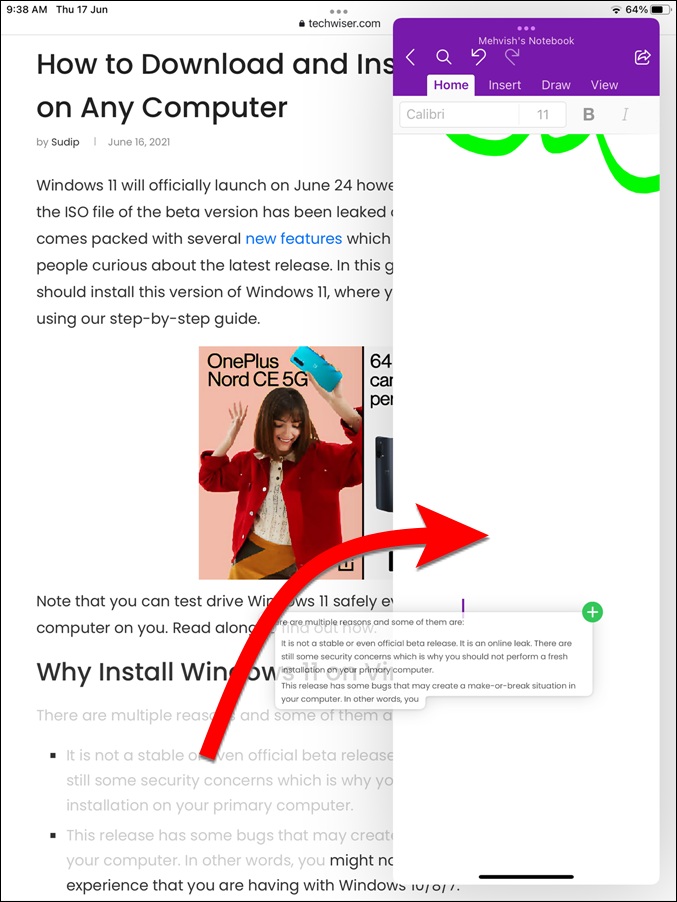
3. E hoʻohana i nā hiʻohiʻona multitasking o iPadOS 15 me ka kī
Kākoʻo pū ke ʻano multitasking hou ma ka iPad i ka hoʻohana ʻana i nā pōkole kīpē. E kaomi wale i ke kī kauoha ma kāu kīpē e ʻike i ka papa inoa o nā pōkole i loaʻa. Eia kekahi o nā ʻaoʻao pōkole multitasking hiki iā ʻoe ke hoʻohana:
- Mea hoʻololi: ikona honua + pua i luna
- ʻO ka polokalamu aʻe: ikona honua + pua hema
- ʻO ka polokalamu mua: ikona honua + pua ʻākau
Ka hopena: Multitasking ma iPadOS 15
Ua hoʻoikaika nui ʻia ka multitasking ma ka iPad ma iPadOS 15 e like me ka mea i ʻike ʻia ma luna. Hiki iā ʻoe ke multitask ma waena o nā noi like ʻole a i ʻole i loko o ka noi like me ka maʻalahi. Pono e aʻo a hoʻomaopopo i nā hiʻohiʻona multitasking āpau i loaʻa ma ka iPad, a ke hana ʻoe, e hauʻoli maoli ʻoe i ka ʻike.









